
Daftar Isi:
- Pengarang John Day [email protected].
- Public 2024-01-30 09:55.
- Terakhir diubah 2025-01-23 14:49.


Saya merancang dan memprogram pertunjukan cahaya liburan ini untuk ditampilkan di mana saja. Saya menggunakan satu strip led WS2812B dengan kerapatan piksel 30 piksel/meter. Karena saya menggunakan 5 meter, saya memiliki total 150 LED. Saya membuat kodenya sederhana sehingga siapa pun yang baru menggunakan strip LED WS2812B dapat dengan mudah mengikuti kodenya. Ini juga berarti bahwa jika Anda menggunakan jumlah piksel yang berbeda, waktunya akan mati, jadi Anda harus tetap menggunakan 150 LED. Selain itu, agar tetap sederhana, sistem musik tidak dikelola oleh Arduino sama sekali. Pada awal program, ada 3 kedipan hijau dan 1 kedipan merah, kemudian pertunjukan cahaya yang sebenarnya dimulai. Karena Anda harus memulai musik secara manual, kedipan awal ini akan memberi Anda indikasi kapan harus mulai memutar musik. Saya telah menyertakan kode di bawah ini. Jangan ragu untuk menambahkan atau mengubah kode ini untuk tujuan non-komersial.
Perlengkapan
- Strip LED WS2812B
- Arduino
- Kabel
- Catu Daya 5V 10A | Jika Anda menggunakan lebih dari satu strip, Anda harus menggunakan catu daya yang lebih besar. Setiap piksel menggunakan 60mA, jadi 150 piksel * 60mA = 9A. Catu daya Anda harus dapat menangani ini jika Anda bermaksud menggunakan kecerahan penuh pada warna putih. Anda harus menggunakan catu daya 5V jika Anda menggunakan strip LED 5V dan jika Anda menggunakan strip LED 12V, Anda harus menggunakan catu daya 12V, tetapi juga menggunakan konverter 12-5V untuk memberi daya pada Arduino 5V.
Langkah 1: Unduh Perpustakaan FastLED

Jika Anda belum mengunduh pustaka FastLED, unduh versi terbaru dari github.com/FastLED/FastLED/releases
Unduh perpustakaan FastLED, dan pindahkan ke folder perpustakaan Arduino Anda. JANGAN mengubah nama folder ini. Di Arduino IDE, buka Sketch, Include Library, lalu Add. ZIP Library. Pilih folder FastLED.
Setelah perpustakaan Anda diatur, sertakan baris #include Baris ini memberi tahu program bahwa Anda menggunakan perpustakaan itu.
Langkah 2: Tentukan Beberapa Variabel
Seperti yang saya sebutkan sebelumnya, untuk menjaga kode tetap sederhana, mengubah jumlah piksel akan mengubah waktu atau pertunjukan cahaya.
Baris #define NUM_LEDS 150 adalah tempat Anda meletakkan jumlah piksel yang digunakan. Dalam hal ini, itu akan menjadi 150.
Baris #define DATA_PIN 5 adalah tempat Anda meletakkan pin digital yang Anda hubungkan dengan kabel data.
Baris #define BRIGHTNESS 255 adalah tempat Anda meletakkan kecerahan dari skala 0-255, dengan 255 menjadi yang paling terang.
Langkah 3: Bagian Pengaturan Kode

Di bagian pengaturan, ada penundaan selama 2 detik dan garis
FastLED.addLeds(leds, NUM_LEDS).setCorrection(TypicalLEDStrip);
WS2812B menunjukkan jenis strip LED yang kami gunakan dan DATA_PIN adalah variabel yang kami definisikan pada langkah sebelumnya. GRB adalah urutan warna. Ini dapat bervariasi tergantung pada strip LED yang digunakan. Coba kode apa adanya, dan jika warnanya tidak sama dengan di video, coba ubah ke RGB, atau BRG misalnya. Anda dapat membiarkan sisa baris ini tetap sama. Garis
FastLED.setBrightness(max_bright); set_max_power_in_volts_and_milliamps(5, 8000);
membatasi penggunaan daya strip LED. Ini adalah fitur luar biasa dari perpustakaan FastLED. Angka 5 adalah tegangan yang kita gunakan, dan angka 8000 adalah arus maksimum yang dapat digunakan strip LED dalam mA. Disarankan untuk hanya menggunakan 80% dari kemampuan catu daya untuk memperpanjang masa pakainya. Karena saya memiliki catu daya 10A, 0,8*10 = 8A, atau 8000mA.
Langkah 4: Bagian Loop | Alias, Bagian Keren dari Kode
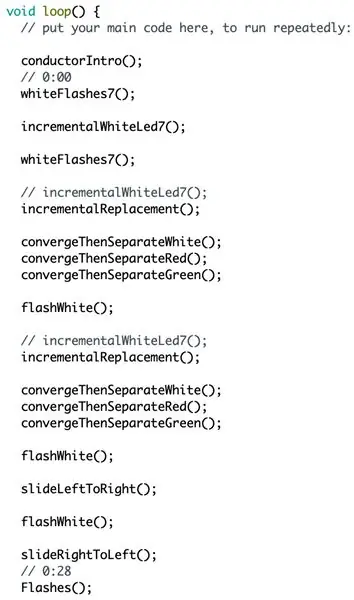
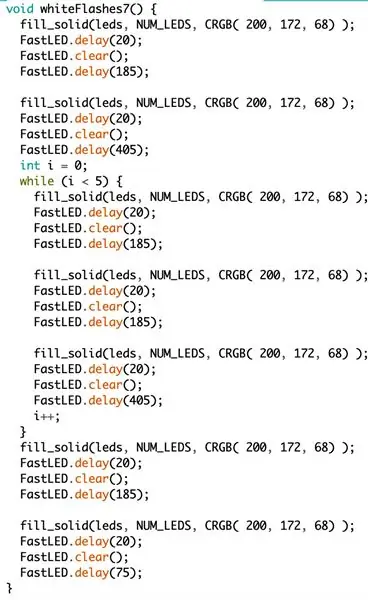
Sekarang setelah kita selesai menyiapkan program untuk strip LED khusus kita, kita bisa mulai membuat strip yang benar-benar menyala. Agar bagian ini terlihat bersih, saya menggunakan fungsi write untuk mengontrol strip dan melakukan efek yang berbeda. Gambar di atas di sebelah kiri adalah bagian dari bagian loop, yang menjalankan fungsi. Gambar di sebelah kanan ada di bawahnya dan di situlah saya menulis fungsi masing-masing fungsi.
Langkah 5: Pengkabelan
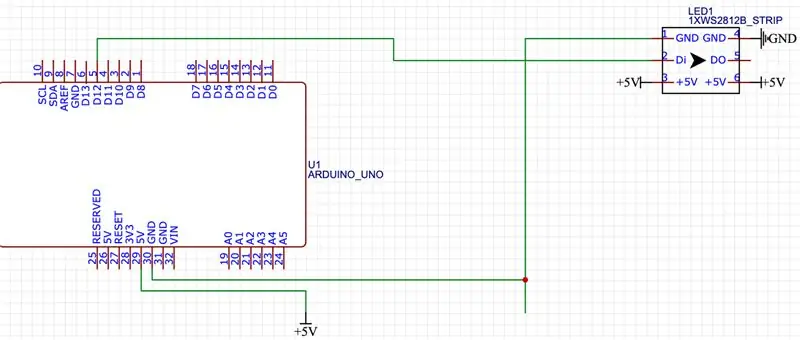
Strip LED WS2812B memiliki 3 terminal di setiap ujungnya. 2 untuk daya, dan 1 untuk sinyal data yang berasal dari Arduino kami. Cukup sambungkan 2 kabel ke terminal daya Arduino, dan sambungkan 2 kabel daya ke strip LED. Anda juga harus menambahkan 2 kabel daya yang disebut kabel injeksi daya ke ujung strip karena kehilangan tegangan dapat menyebabkan LED redup di ujung strip jika Anda tidak melakukannya. Periksa label pada strip untuk melihat terminal untuk apa. Mencampur polaritas dapat menyebabkan strip goreng. Juga, sambungkan kabel ground Arduino ke kabel ground pada strip LED untuk membangun landasan bersama untuk transmisi data yang lebih baik. Saya menyebutkan bahwa Anda harus menambahkan kabel injeksi daya, tetapi Anda TIDAK BISA melakukan ini untuk kabel data. Ini karena setiap LED menyiarkan ulang sinyal data ke yang berikutnya, jadi pastikan untuk menghubungkan 1 kabel data ke pin Arduino dan strip LED yang ditentukan. Strip harus memiliki panah kecil yang menunjukkan arah perjalanan data. Pastikan menempatkan kabel sinyal data di awal dan bukan di akhir. Mencampur ini bisa menyebabkan strip goreng.
Langkah 6: Memasang Strip LED
Saya memasang strip LED saya ke bagian dalam jendela hanya dengan menempelkannya. Namun, ada banyak cara lain untuk memasang strip LED Anda. Anda dapat menggunakan saluran aluminium seperti https://tinyurl.com/s2km4v3 untuk meletakkan strip di luar di garis atap Anda. Jika Anda meletakkan strip LED Anda di luar, saya sarankan menggunakan strip ip65 jika Anda menggunakan saluran aluminium karena mereka semi-tahan air, dan lebih tipis dari 1p67, yang mungkin tidak muat di beberapa saluran. Jika Anda ingin memasangnya di luar tanpa saluran, gunakan strip ip67, yang praktis tahan air. Untuk mengitari sudut, seperti yang ada di puncak garis atap Anda, idealnya Anda harus memotong strip, dan menggunakan kabel untuk mengitari sudut. Anda mungkin dapat melakukannya hanya dengan menekuk strip, tetapi berhati-hatilah dengan seberapa banyak Anda menekuknya karena mudah untuk melepaskan LED.
Direkomendasikan:
Arduino Open Window Detector - untuk Musim Dingin: 6 Langkah

Arduino Open Window Detector - untuk Musim Dingin: Di luar semakin dingin, tetapi terkadang saya membutuhkan udara segar di kamar saya. Jadi, saya membuka jendela, meninggalkan ruangan, menutup pintu dan ingin kembali dalam 5 hingga 10 menit. Dan setelah beberapa jam saya ingat bahwa jendela terbuka … Mungkin Anda tahu
Tetap Hangat Musim Dingin Ini: Penghangat Tangan CPU: 4 Langkah (dengan Gambar)

Tetap Hangat Musim Dingin Ini: Penghangat Tangan CPU: Dalam proyek kecil ini saya akan menunjukkan kepada Anda bagaimana saya menggunakan kembali CPU AMD lama untuk membuat penghangat tangan elektrik yang kecil, ringan dan mudah digunakan. Dengan bantuan bank daya portabel kecil, gadget ini dapat menghangatkan Anda selama sekitar 2 setengah jam dan dapat dengan mudah
Topi LED Musim Dingin: 5 Langkah

Topi LED Musim Dingin: Hai! Saya Cameron. Selamat datang di instruksi saya tentang topi lampu DIY saya! Ini sangat sederhana untuk dibuat dan digunakan. Semoga kamu menikmati
Cara Berpakaian Hangat di Musim Dingin (Salju): 7 Langkah

Cara Berpakaian Hangat di DINGIN (Salju)…: Ini adalah Instruksi yang melibatkan prinsip-prinsip dasar panas.Dalam instruksi ini, saya akan menunjukkan dasar-dasar berpakaian hangat…P.S. Instruksi ini ada dalam Kontes Tetap Hangat, jadi lakukan bagian Anda… Pilih
3 Hadiah Liburan ATTiny yang Mudah: 4 Langkah

3 Hadiah Liburan Yang Mudah Diperhatikan: Setiap tahun musim liburan tiba dan saya bingung harus memberi apa untuk teman dan keluarga saya. Orang-orang selalu mengatakan bahwa lebih baik membuat hadiah sendiri daripada membelinya di toko, jadi tahun ini saya melakukannya. Tampilan pertama
